Att ha extra bildskärmar är alltid trevligt men kan vara kostsamt när du behöver ett par eller flera av dem för att slutföra skrivbordet.
Den här guiden kan erbjuda en tillfällig lösning på ditt problem om du är på en Windows-dator och har en extra Android-enhet (eller en du inte har något emot att koppla ihop ett tag).
Vad du behöver:
- Windows
- En Android-enhet
- Wi-Fi-anslutning
Börja med att köpa och ladda ner ScreenSlider från Android-marknaden. När det är klart, begär en nedladdningslänk till ScreenSlider-skrivarklienten genom att ange en giltig e-postadress.

Steg 1: Kör ScreenSlider-appen på din Android-enhet. Du uppmanas att ange ett namn för enheten.

Steg 2: Högerklicka på ScreenSlider-ikonen i systemfältet och välj Sök enheter från listan.

Steg 3: Dubbelklicka på din enhet i listan som visas.
Steg 4: Ett fönster öppnas och ber dig ange koden som visas på din Android-enhet. Gör så och acceptera eventuella anvisningar som visas om licensiering av skrivbordet för användning.

Steg 5: Skärmen blinkar under en kort stund medan anslutningen görs. När denna period är slut kan du njuta av ditt utökade skrivbordsutrymme.
När du är ansluten kommer din Android-enhetens skärm att kunna visa nästan vad som helst på skrivbordet. Det finns en liten mängd fördröjning, så förvänta dig inte en otroligt tydlig och stampfri upplevelse. Den här tjänsten är inte begränsad till endast tabletter. Om du kan hitta en bra användning för det kan du även ansluta din Android-telefon för användning som en utökad bildskärm (som gjort ovan).









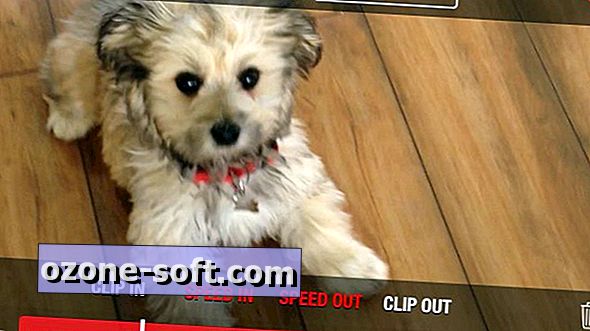



Lämna Din Kommentar